Як очистити або приховати історію пошуку та пошуку
Необхідно очистити історію пошуку Google, щоб уникнути пошуку від цікавих очей? Або шукати те, що ви знаєте, ви отримаєте в біді, якщо хтось дізнався? Ну ця стаття допоможе вам уникнути попадання! Ця стаття була оновлена після того, як вона була написана в 2007 році з безліччю нової інформації до кінця 2014 року. Раніше я просто писав, що ви можете очистити панель пошуку у вашому веб-переглядачі, а також очистити історію веб-переглядача, і ви добре йти.
На жаль, ці дні пройшли. Більшість браузерів тепер мають універсальне вікно пошуку, яке поєднує адресний рядок з панеллю пошуку. Щоб дійсно зрозуміти історію пошуку, потрібно зрозуміти глибину, до якої вас відстежує в Інтернеті не тільки програмне забезпечення, а й компанії та інші організації третьої сторони. Крок далі, якщо ви дійсно хочете приховати свою історію пошуку від сторонніх очей, потрібно ще більше роботи та налаштування, багато з яких більшість людей вважають занадто громіздкими чи втомливими.
Очищення історії пошуку Google, на щастя, все ще є переважно прямою процедурою. Для початку, коли ви виконуєте пошук у вашому браузері, пошук буде збережено в кількох місцях. Перша в історії локального браузера. Отже, якщо ви використовуєте Chrome, натисніть кнопку "Налаштування" та натисніть "Історія", і ви побачите свою історію, ввійшли ви в Google чи ні. Якщо ви використовуєте Internet Explorer і відкриваєте панель історії, ви побачите всі сайти, які ви відвідали за останні 20 днів, оскільки це число днів за замовчуванням, яке зберігає історія.
Люди, які, ймовірно, мають історію пошуку, найбільш зареєстровані, використовують Chrome і хто весь час увійшов до Google. Оскільки більшість користувачів вже виконує свої пошуки за допомогою Google, ви можете посперечатися, що все, що ви робите, відстежується, якщо ви використовуєте Chrome або Chromebook або телефон Android, який вимагає постійного входу в обліковий запис Google. На щастя, ви можете пройти і переглянути всю цю історію і вибірково видалити її або видалити все.
Інший варіант, який нещодавно стався, використовує ваш веб-переглядач у приватному або анонімному режимі. Ці режими в основному не відстежують нічого локально на вашому комп'ютері, але вам все одно доведеться турбуватися про те, що ваші пошуки записуються в мережі.
Нарешті, якщо ви хочете максимально приховати свій пошук, ми також поговоримо про використання інструментів, таких як браузер Tor і VPN. Використовуючи ці інструменти, ви можете зробити онлайн-пошук анонімним і зашифрованим, якщо це можливо, якщо ви не такі, як Едвард Сноуден!
Перш за все, давайте почнемо з просто позбувшись вашого МІСЦЕ історію веб-переглядача. Це дуже сміливо, тому що навіть при очищенні місцевої історії ваші пошуки та відвідані сайти можуть бути записані в історії онлайн, про що ми поговоримо пізніше. Я не буду пояснювати кроки для кожного веб-переглядача, оскільки ви можете легко виконати пошук Google для видалення історії веб-переглядача. Я згадаю IE і Chrome, оскільки я використовую їх найбільше, але кроки досить схожими для Firefox і Safari.
Очистити локальну історію пошуку IE
Залежно від вашої версії IE ви можете перейти до Інструменти і натисніть Видалити історію перегляду або ви можете натиснути на маленький значок шестерні вгорі праворуч, вибрати Параметри Інтернету а потім натисніть кнопку Видалити під Історія перегляду розділ.

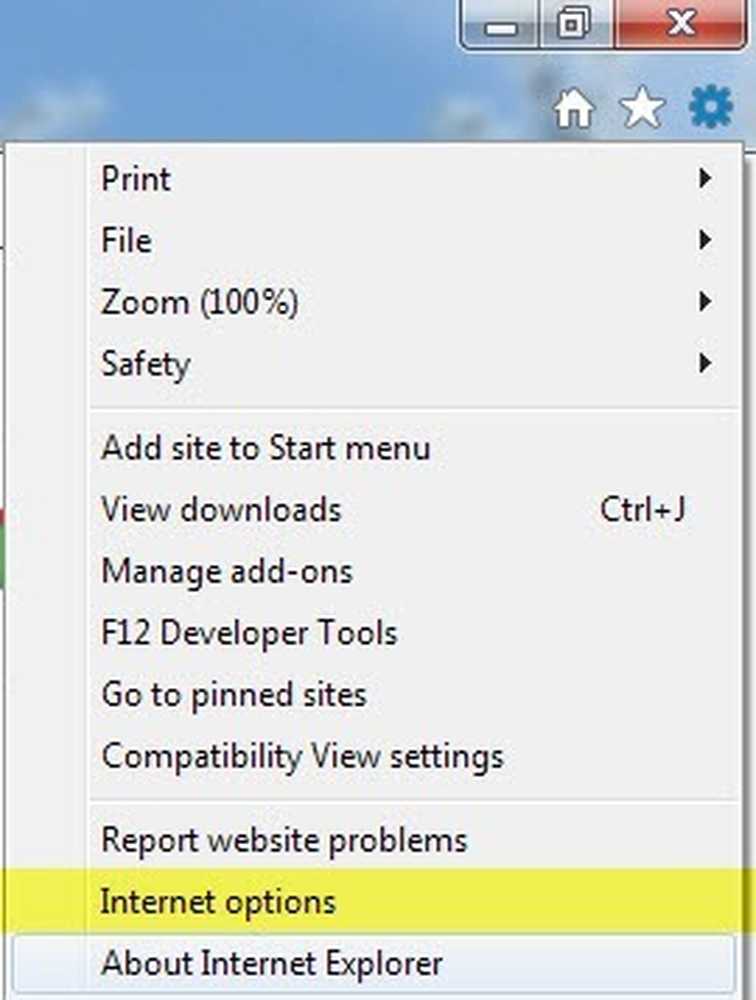
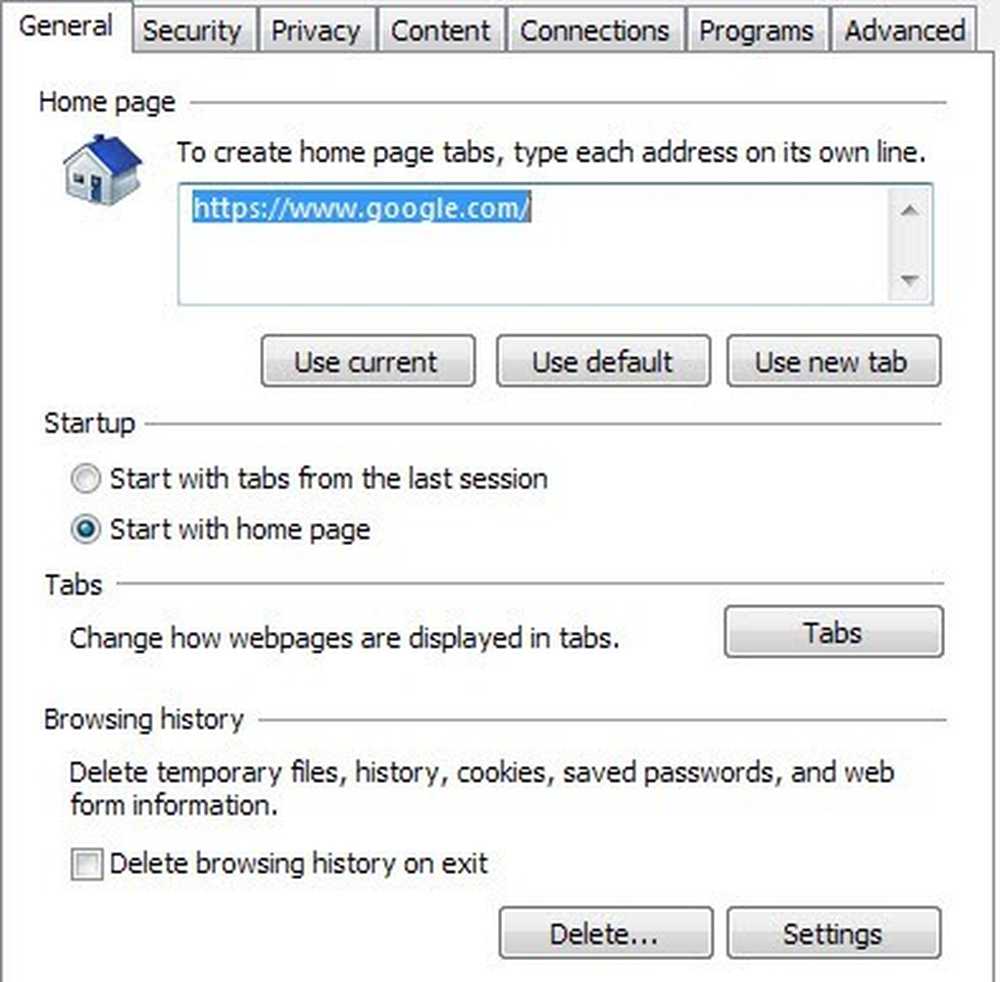
В Видалити історію перегляду Відкрийте діалогове вікно, щоб видалити дані, які потрібно видалити. Перевірка Історія це була б хороша ідея разом з Дані форми і Тимчасові файли Інтернету і Файли cookie та дані веб-сайту. Це видалить все, що ви ввели в будь-яку форму на будь-якій веб-сторінці, включаючи вікно пошуку Google.
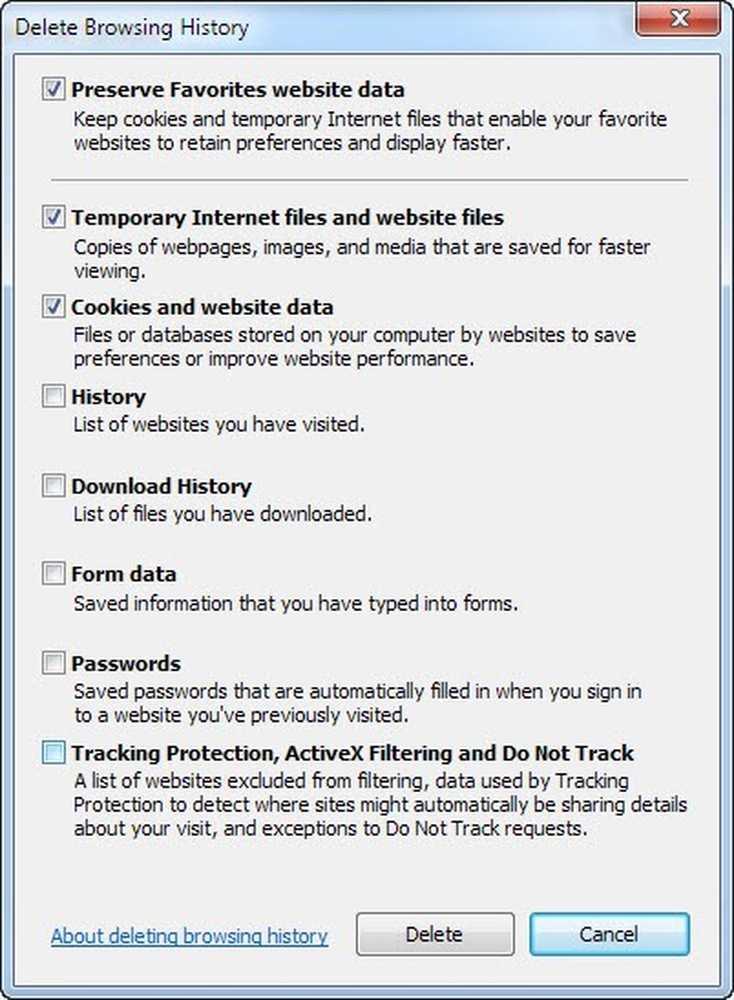
Можна також змінити інші параметри в IE для кращого захисту, наприклад, видалення історії браузера під час виходу з браузера та видалення історії автозаповнення під Вміст на вкладці. Історія автозаповнення зберігається, коли ви вводите щось у адресний рядок в IE.
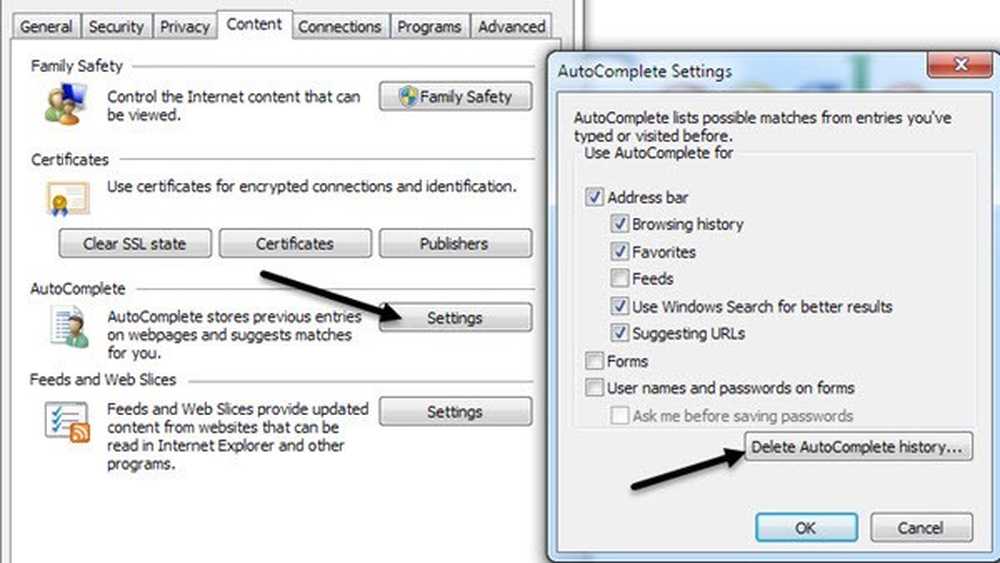
Очистити локальну історію Google Chrome
У Chrome, щоб очистити локальну історію веб-перегляду, збережену на комп'ютері, натисніть піктограму з трьома лініями вгорі праворуч і натисніть на Історія.
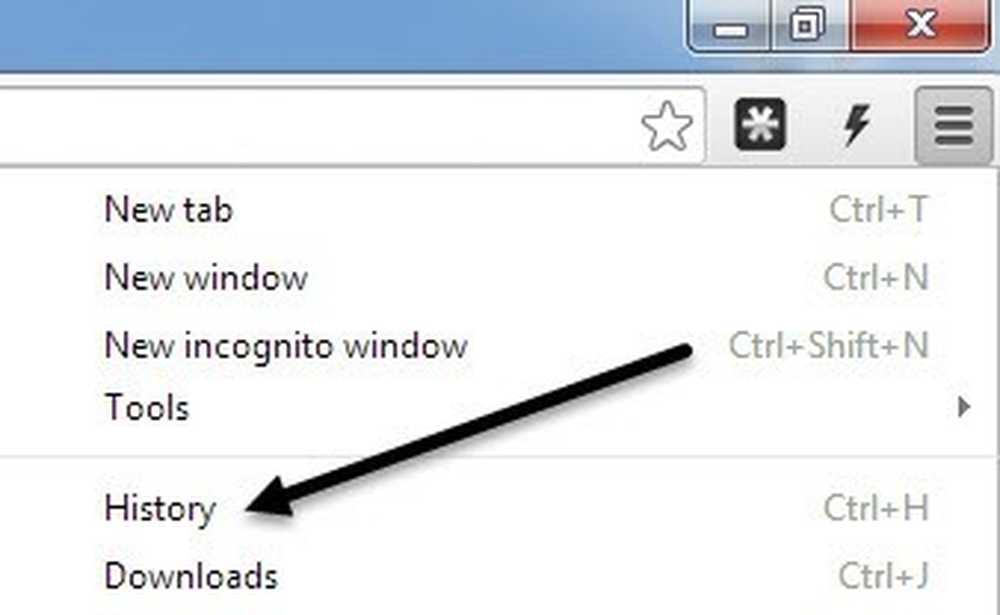
Тут ви побачите всю місцеву історію веб-пошуку та відвіданих сторінок. Якщо ви здійснили пошук на іншому комп'ютері за допомогою Chrome, вони не відображатимуться тут, якщо ви не ввійшли до Google.
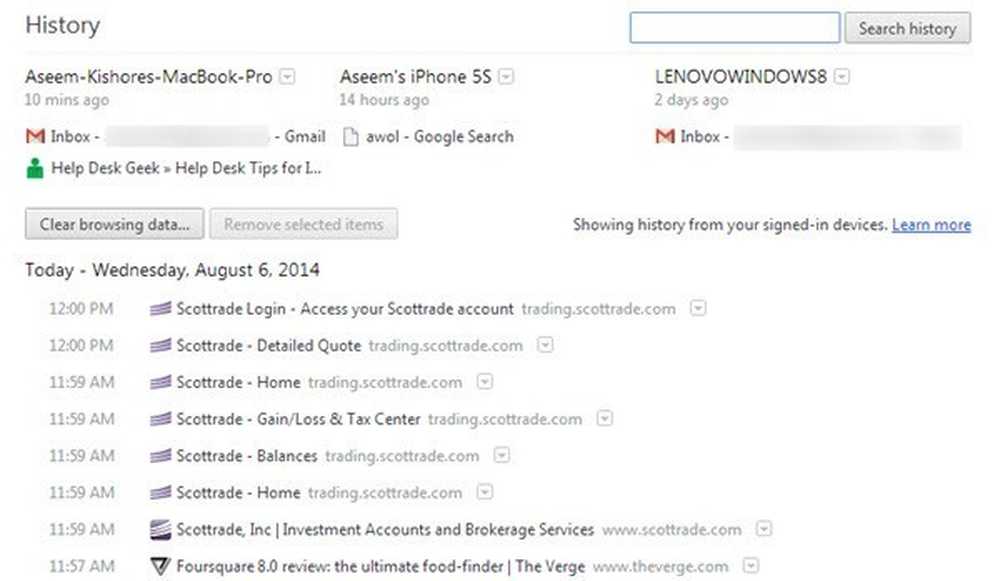
Як ви можете бачити вище, я увійшов у Chrome, тому вся моя історія відображається тут, у тому числі з мого MacBook Pro, мого iPhone і моєї машини Windows 8. Однак найголовніше відзначити, що при натисканні кнопки Видалення даних про переглянуті і видалити історію, вона вилучає лише історію місцевості. Якщо ви переходите до історії веб-пошуку Google, про яку я розповім пізніше, ви побачите, що всі ваші пошукові та відвідані веб-сайти зберігаються там.
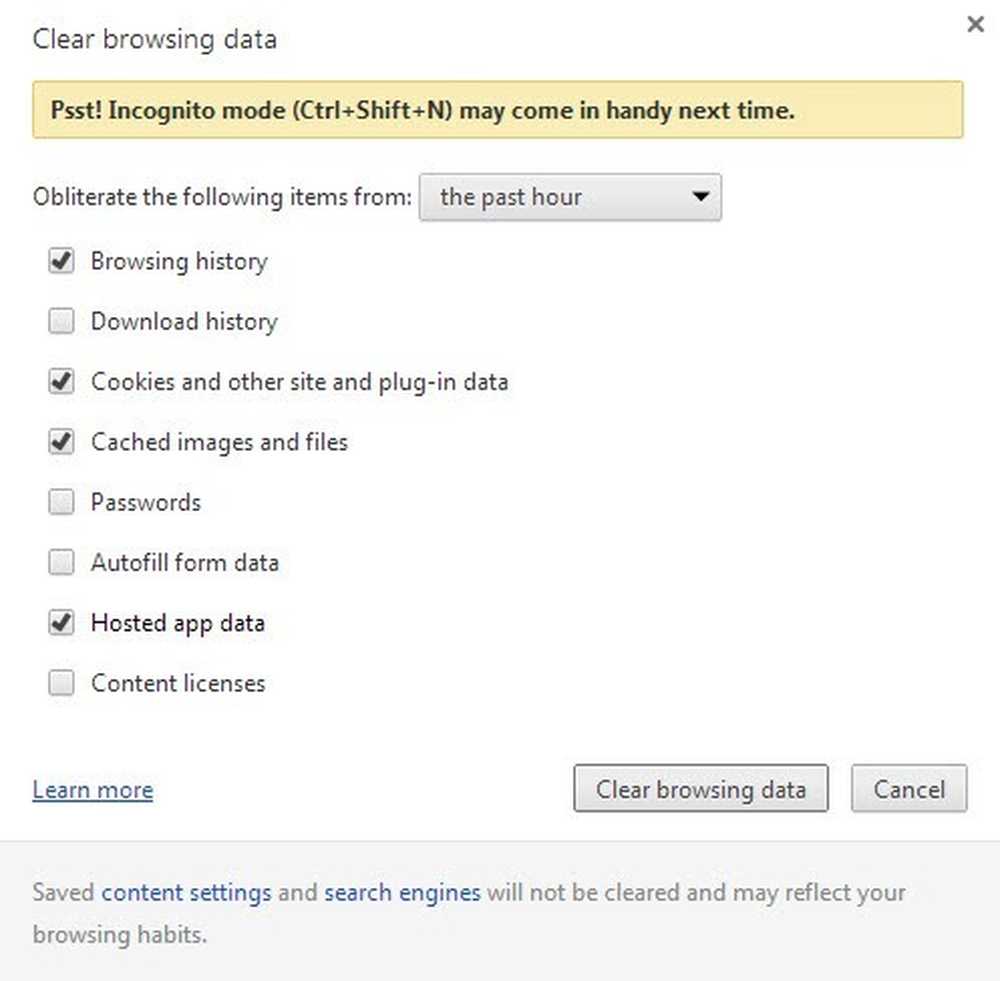
У діалоговому вікні "Очистити дані перегляду" спочатку потрібно вибрати часовий інтервал для даних, які потрібно видалити. Вона варіюється від минулої години до початок часу, з парою інших варіантів між ними. Потім встановіть прапорці для типів даних, які потрібно видалити: історію перегляду, історію завантажень, файли cookie, кеші зображень / файлів, паролі, дані автозаповнення, розміщені дані та ліцензії на вміст. Дані розміщених додатків - це дані від додатків третьої сторони, які встановлюються з веб-магазину Chrome.
Очищення історії веб-пошуку в Інтернеті
Тепер, коли ми очистили нашу локальну історію пошуку, давайте поговоримо про онлайнові матеріали. Якщо ви схожі на більшість людей, ви, ймовірно, використовуєте службу електронної пошти онлайн, як Yahoo, Google, Outlook.com або щось подібне. Всі ці компанії також мають пошукові системи, а це означає, що ви, ймовірно, увійшли до свого облікового запису під час використання пошукової системи. Я використовую Chrome і Gmail, тому я постійно реєструюсь у своєму обліковому записі Google, що означає, що всі мої пошуки записуються в мережі Google теж онлайн.
Навіть коли я очистив дані про перегляд Google, як показано вище, я все ще знайшов усі свої попередні пошуки в Інтернеті, перейшовши на сторінку https://history.google.com/history/. Звичайно, лише я бачу цю історію веб-пошуку, але вона все ще існує, і якщо ви схожи на мене, у вас може бути дружина чи інша особа, яка може отримати доступ до вашого облікового запису.
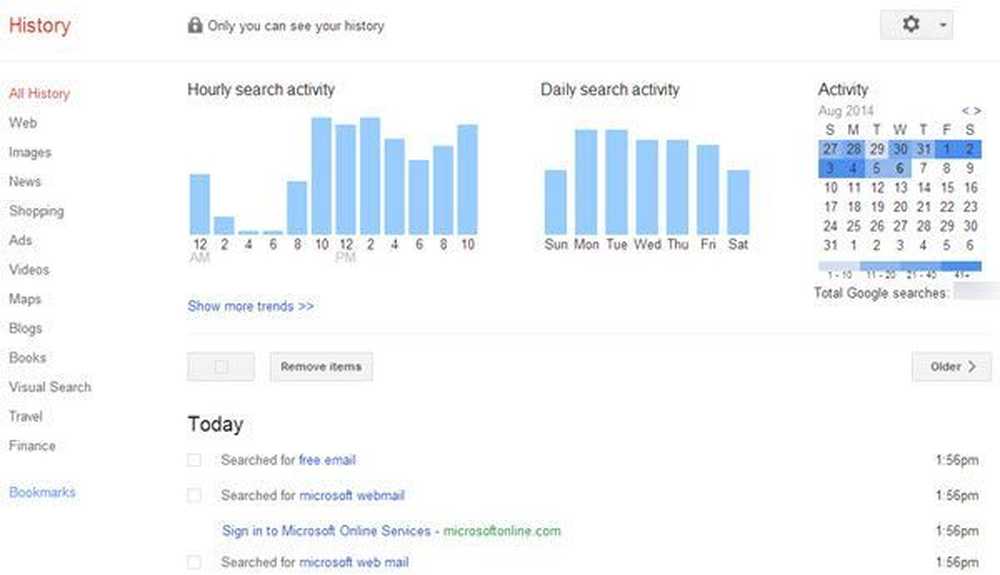
Щоб видалити історію веб-пошуку, потрібно вибрати елементи окремо, а потім клацнути Видалити елементи. На жаль, я не знайшов способу витирати дані тижня або місяця чи року чи щось подібне. Ви можете видалити всю історію веб-пошуку, але це видалить все, що ви коли-небудь шукали з початку часу. Ви можете або не захочете це робити.
Те ж саме стосується історії пошуку Yahoo і Bing. Ось посилання, якщо ви користуєтеся цими службами та хочете видалити історію пошуку:
https://help.yahoo.com/kb/SLN22645.html?impressions=true
https://www.bing.com/profile/history
Використання приватних режимів під час перегляду
Всі сучасні браузери тепер підтримують приватний режим перегляду, який в основному не відстежує нічого в браузері або локально. Ви все ще можете відстежувати веб-сайти, які ви відвідуєте, але історію пошуку та будь-які локальні файли кешу тощо не буде збережено. У Chrome вона називається режимом анонімного перегляду, в IE вона називається переглядом InPrivate, а в Safari і Firefox її просто називають приватним переглядом.
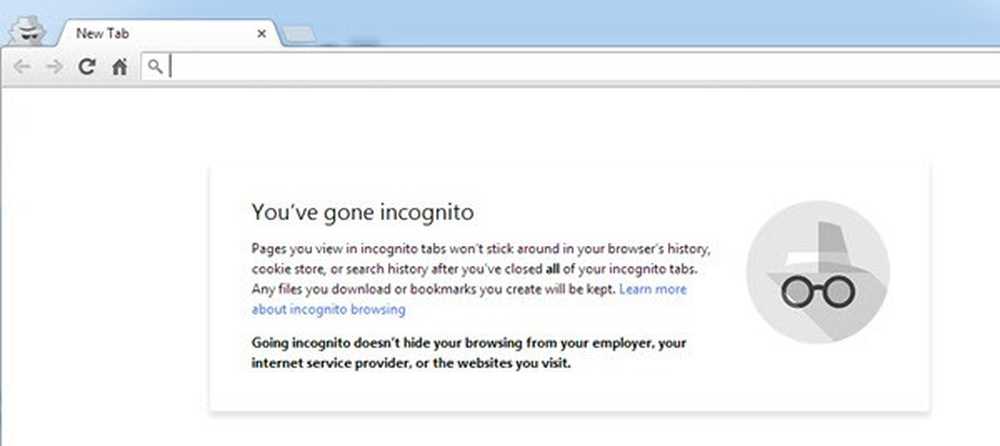
Кожен браузер також має інший вигляд у спеціальному приватному режимі, так що ви можете бути впевнені, що нічого не записується. Я дуже радив би вам не входити в будь-які сервіси, такі як Google, Facebook, і т.д., оскільки це буде перемогти цілі, оскільки ви будете записані і відстежені. Найкраще використовувати тільки для відвідування веб-сайту, який ви не хочете, щоб хто-небудь ще знав, що ви відвідуєте, і щоб не було слідів вашої діяльності.
DNS, провайдери та VPN
Якщо ви очистили історію місцевого пошуку та шукаєте в Інтернеті в режимі приватного перегляду, ви впевнені, що хтось зможе побачити, що ви робите? На жаль, не повністю. Є ще кілька великих перешкод, про які більшість людей не піклуються, але можуть привести вас у біду, якщо, скажімо, правоохоронні органи взяли участь. Однією з таких проблем є ваш провайдер.
Всякий раз, коли ви виконуєте пошук з вашого домашнього комп'ютера, він переживає ваш ISP перший і вони можуть в значній мірі захопити всі дані, які вони хочуть. Тепер, якщо ви виконуєте пошук у Google, ваш постачальник послуг Інтернету не може побачити нічого, оскільки з'єднання захищено (HTTPS) і тому зашифровано. Однак вони можуть бачити ваші DNS-запити, що в основному є URL-адресами, які ви вводите у веб-переглядачі. Якщо ви перебуваєте на незашифрованому сайті, вони також можуть бачити весь вміст.
Зазвичай це не є проблемою, тому що провайдери не можуть легально перехоплюватись і бачити те, що ви збираєтеся робити, якщо їх не попросять відмовитися від інформації правоохоронним органом або юридичною викликом, наданим, наприклад, RIAA або MPAA. Ось чому, якщо ви завантажуєте фільми та музику незаконно, використовуючи торрент, ви можете отримати повідомлення від вашого постачальника послуг Інтернету, яке закликає вас зупинитися, інакше.
Єдиний спосіб обійти це - використовувати більш просунуті служби безпеки, такі як VPN (Virtual Private Network). Як правило, ви чуєте про VPN, коли співробітники надійно підключаються до своїх корпоративних мереж, але також використовуються багатьма домашніми споживачами. Lifehacker має список 5 провайдерів VPN для споживчого використання, і я особисто користуюся приватним доступом в Інтернет і були дуже задоволені цим. Не тільки шифруються ваші дані, тому ваш постачальник послуг Інтернету не бачить нічого, що ви робите, але ваше місцеположення також є анонімним, тому ваше місцеположення приховано від відвідуваних веб-сайтів.
Оскільки технологія стає більш просунутою, намагаючись зберегти вашу історію веб-перегляду, стає все важче і важче. Є багато кроків, які ви можете зробити, але завжди пам'ятайте, що ніщо не є надійним, тому завжди будьте обережні у тому, що ви робите в Інтернеті. Насолоджуйтесь!




